Durch die große Verbreitung von Informationen im Netz wird es heute immer einfacher, jederzeit und überall auf Bilder aller Art zugreifen zu können, und das. solange Sie über eine Netzwerkverbindung verfügen. Es ist wirklich super praktisch, aber diese Situation hat auch eine Kehrseite. Tatsächlich können wir auf alle Arten von Bildern zugreifen. Dies bedeutet auch, dass wir manchmal Bilder herunterladen können, die ein Format haben, das unser PC, Telefon oder Tablet wahrscheinlich nicht anzeigen kann. Und ja, es gibt viele Bildformate auf der Welt, und ihre Zahl nimmt mit dem Fortschritt der Technologie ständig zu.
Mussten Sie schon einmal Bilder im WebP-Format herunterladen? Es ist wirklich ein gutes Rasterbildformat, das von der großen Firma Google entwickelt und der Öffentlichkeit zur Verfügung gestellt wurde. WebP-Bilder nutzen einen Komprimierungsalgorithmus mit Vorhersageverlusten, der für VP8-Keyframes verwendet wird, und sind ein leichtgewichtiger und erweiterbarer RIFF-Container. Zusammenfassend ist es ein Format, das aufgrund seiner Praktikabilität und seines Gewichts häufig im Netz verwendet wird. Es ist daher möglich, dass wir uns vorstellen können, Bilder herunterzuladen, die uns im Netz gefallen oder die wir wirklich brauchen.
Wie öffne ich WebP-Dateien, wenn Ihr Gerät sie nicht anzeigen kann? Es ist ganz einfach, Sie können Ihre eigene Bildkonverter-Software erstellen, und Image Resizer ist genau das, was Sie dafür brauchen.
Warten Sie nicht länger! Sie können jetzt die Testversion herunterladen, um einen Vorgeschmack auf die großartigen Funktionen der Image Resizer-Software zu bekommen.
Kostenlose Testversion Kostenlose Testversion
Was soll ich nach dem Herunterladen und Installieren der Software tun? Befolgen Sie einfach die nächsten Schritte, um Ihre WebP-Fotos in das JPG- oder PNG-Format zu konvertieren.
Schritt 1: Starten Sie die Software und wählen Sie Ihre Fotos aus
Starten Sie das Image Resizer-Programm, indem Sie auf das Verknüpfungssymbol auf Ihrem PC-Desktop klicken.
Sobald die Software geöffnet ist, erscheint ein Fenster wie dieses auf dem Bildschirm. Bitte klicken Sie auf “Dateien” oder “Ordner” und wählen Sie die Fotos aus, die Sie in JPG oder PNG konvertieren möchten.
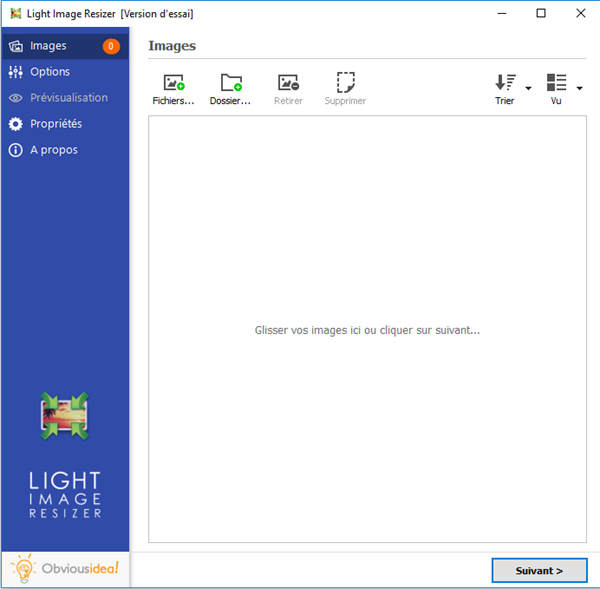
Schritt 2: Konfigurieren Sie die Einstellungen, um das Format Ihrer Fotos zu ändern
Nachdem Sie die gewünschten Fotos ausgewählt haben, fahren Sie fort, indem Sie auf die Schaltfläche “Weiter” klicken.
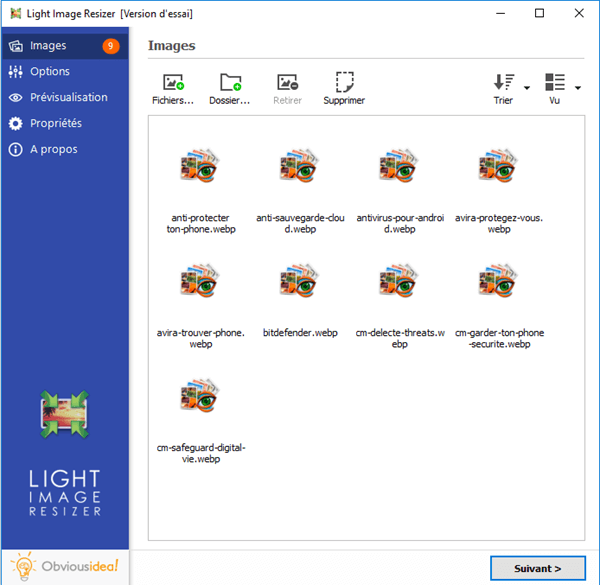
Ziehen Sie die Seite nach unten. Gehen Sie dann zu „Erweitert“ → „Allgemein“ → „Dateityp“, wählen Sie bitte das Format aus, das Sie nach der Konvertierung erhalten möchten, Sie können zwischen „JPEG (.jpg)“ oder „PNG (.png)“ oder anderen verfügbaren Formaten wählen in die Sie Ihre WebP-Bilder konvertieren möchten.
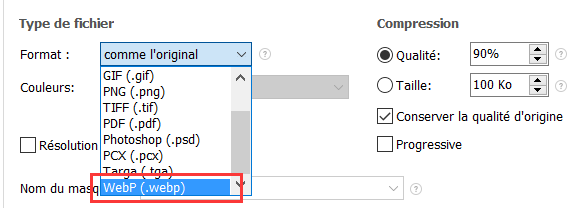
Schritt 3: Wählen Sie den Ausgabeort und konvertieren Sie Ihre WebP-Bilder in JPG / PNG
Nach der Konvertierung wird die WebP-Datei(en) an den Ordner gesendet, in dem sich die Originalfotos befinden. Sie können den Standardausgabeort jedoch ändern, indem Sie auf das Ordnersymbol im Abschnitt “Ziel” klicken und den neuen gewünschten Speicherort auswählen.
Fahren Sie mit einem Klick auf “OK” fort, um den Konvertierungsvorgang zu starten.
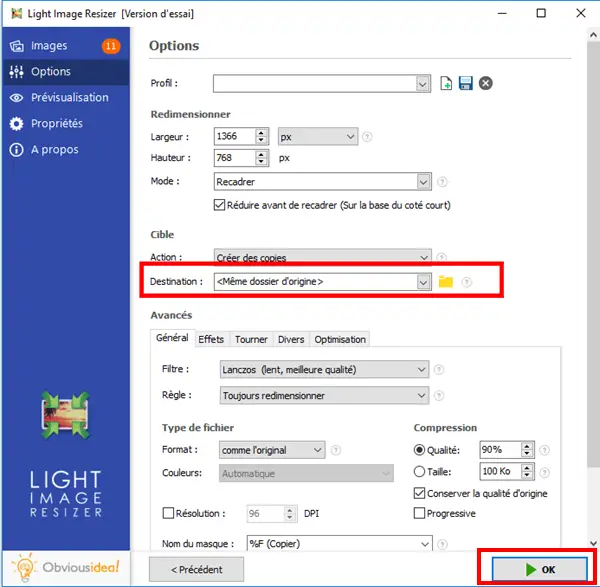
Hinweis: Die Bearbeitungszeit kann je nach Anzahl der WebP-Fotos, die Sie für die Konvertierung in JPG / PNG ausgewählt haben, variieren. Sie kann von wenigen Sekunden bis zu einigen Minuten reichen. Über die verbrauchte Zeit musst du dir aber keine Sorgen machen, denn es geht meist sehr schnell! Auf dem Bildschirm erscheint ein Ladebalken, der Sie über die verbleibende Zeit informiert.
Es erscheint ein Fenster, das Sie darüber informiert, dass die Konvertierung Ihrer Bilder in JPG / PNG abgeschlossen und erfolgreich ist. Für weitere Informationen zu den vorgenommenen Änderungen können Sie auf das “Details”-Badge klicken, das sich in der unteren rechten Ecke des Fensters befindet.
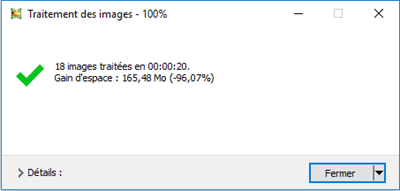
Hinweis: Mit einem Klick auf „Schließen“ schließen Sie nicht nur das Fenster, das Sie über den Abschluss der Aufgabe informiert, sondern auch die Software. Wenn Sie weitere Vorgänge ausführen möchten, klicken Sie bitte auf den Pfeil neben dem „Schließen“-Badge und wählen Sie die für Sie am besten geeignete Aktion aus. Sie können weiterhin andere Änderungen in der Software vornehmen, den Ordner öffnen, in den die transformierten Dateien gesendet wurden usw.
Kostenlose Testversion Kostenlose Testversion
Das ist gut ! Im Handumdrehen ist das Konvertieren von WebP-Bildern in JPG / PNG mit Image Resizer viel einfacher. Außerdem ist die Formatumwandlung extrem schnell. Mit dieser Software haben Sie die Möglichkeit, verschiedene Arten von Bildformaten in andere Formate zu konvertieren, die Sie nach Belieben verwenden können. Darüber hinaus können Sie mit der Testversion einige Fotos kostenlos ändern, bevor Sie sich entscheiden, ob Sie die kostenpflichtige Vollversion kaufen oder nicht, mit der Sie eine unbegrenzte Anzahl von Bildern und Fotos bearbeiten können.
War dieser Artikel hilfreich für Sie? Hat es dir gefallen? Fühlen Sie sich frei, es mit Ihren Lieben zu teilen, die sehr wahrscheinlich auch eine ähnliche Software benötigen, um andere Arten von Bildformaten zu konvertieren!
Haben Sie Fragen zum Image Resizer-Programm? Oder möchten Sie Ihre Meinung teilen? Also hinterlasse uns unten einen Kommentar.